
Windows 10のデスクトップには隠されている電源ユーザーまたはWinXメニューと呼ばれるきちんとしたメニューがあります。あなたがそれを呼び出すことを好むものは何でも、このメニューは非常に便利です。これがそれがあることとそれを見つける方法です。
Power Userメニューとは何ですか?
電源ユーザーメニューは、最も基本的な、Windows 10のより高度なまたは頻繁にアクセスされる機能の一部にすばやくアクセスできるコンテキストメニューです。 Power UserメニューはWindows 8で導入され、Windows 8.1に運ばれ、その人気のためにWindows 10に伝わりました。
これは、デフォルトで電源ユーザーメニューの上にあるものの一覧です。メニューからそのプログラムを起動するために使用できるショートカットキーとともに、次のようにします。
- アプリと機能(f):アプリとアンプを開く。設定アプリの機能。
- モビリティセンター(B):Windows Mobility Centerを開き、その場所で特定のオーディア、ビジュアル、バッテリの設定を迅速に調整する場所です。
- 電源オプション (O):電源&アンプを開く。設定アプリでスリープします。
- イベントビューアー (v):アプリケーションとシステムメッセージのログを表示するイベントビューアを開きます。
- システム (y):設定アプリ内のマシンのシステム情報を表示します。
- デバイスマネージャ (M):PCハードウェアを構成および/またはトラブルシューティングできるようにするデバイスマネージャを開きます。
- ネットワーク接続(W):設定アプリ内のネットワークステータス情報を開きます。
- ディスクの管理 (k):ディスクとドライブを管理することができますディスク管理を開きます。
- コンピュータ管理(G):コンピュータ管理、イベントビューアやディスク管理などの管理ツールを含む機能。
- Windows PowerShell. (i):PowerShellを起動します。
- Windows PowerShell. admin. (a):管理者としてPowerShellを起動します。
- タスクマネージャー (t):タスクマネージャを開き、リソース使用量とプロセス統計情報を表示します。
- 設定(n):Windows設定アプリを開きます。
- ファイルエクスプローラー (e):ファイルエクスプローラを開きます。
- 検索:Windows検索を開き、検索バーにカーソルを配置します。
- 走る (R):実行を開くと、フォルダを開いてプログラムをコマンドで実行できるようにする機能です。
- シャットダウンまたはサインアウト: (まず、Uを押してから、停止して、uを押して、uを押して、再起動します)。
- デスクトップ(D):すべてを最小限に抑えます。
設定アプリからPower Userメニューに表示されるものを調整することもできますが、オプションは非常に限られています。 Power Userメニューの完全なカスタマイズには、掘削して変更を加える必要があります。 Windowsレジストリ 。
しかし、あなたがそれにアクセスする方法を知っていない限り、あなたがそれにアクセスする方法を知っていない限り、Power Userメニューに何を知っていません。
電源ユーザーメニューを見つける方法
Power Userメニューにアクセスするには、同じ簡単な方法があります。あなたがファンであれば キーボードショートカット 次に、Windows + Xを押します(したがって、ニックネームの「WinX」メニュー)。電源ユーザーメニューが開きます。
もう1つの方法は、デスクトップの左下隅にあるスタートメニューを右クリックするだけです。
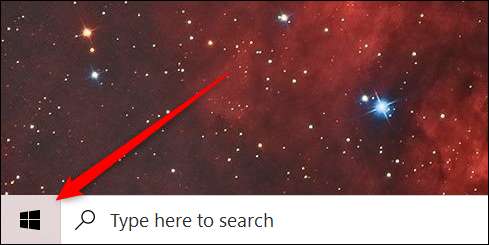
その後、電源ユーザーメニューが開きます。

だから今、あなたは電源ユーザーメニューが何であるか、そしてそれにアクセスする方法を知っています。マイクロソフトは既知です きれいな機能を隠す Windows OSでは、電源ユーザーメニューは唯一のものから遠いです。
関連している: Windows 10の「God Mode」フォルダとは何ですか、またどのように有効にしますか?







